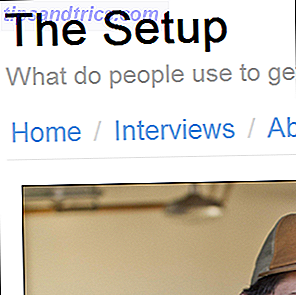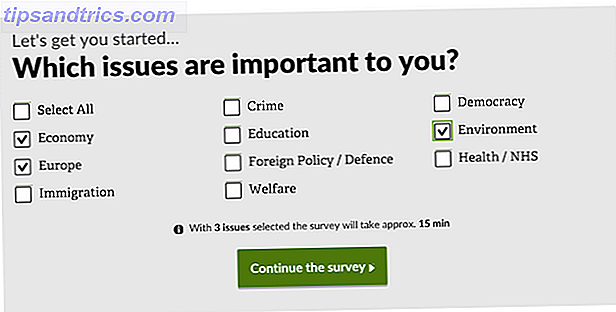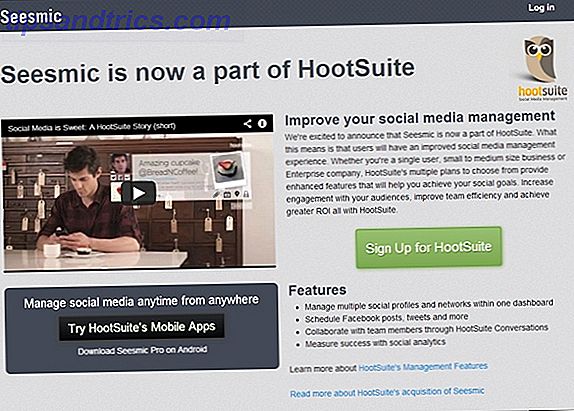CTRL + MAIUSC + 4. Quelli sono gli unici 3 tasti che dovrai mai premere quando vuoi fare uno screenshot - e non sto nemmeno parlando di uno screenshot primitivo. È possibile selezionare la regione dello schermo da catturare o catturare intere finestre con un singolo tasto. Prendere screenshot non deve essere una seccatura se si utilizza uno di questi strumenti.
Per quelli di voi che non pensano di aver bisogno di questo tipo di strumento, ti imploro di riconsiderare. Gli screenshot di facile accesso sono una di quelle cose che sembrano non essere utili, ma una volta che ne hai usato uno non guarderai mai indietro. È troppo conveniente e risparmierai un sacco di tempo.
Puush
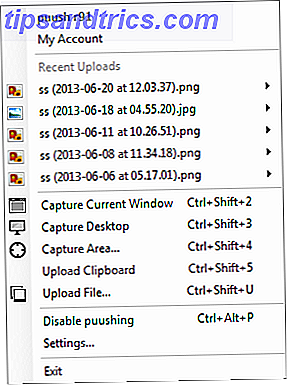
Ho provato molte utilità di screenshot nel corso degli anni, ma Puush rimane il mio preferito a causa del basso utilizzo delle risorse (~ 600 KB di RAM) e delle prestazioni veloci. Come la maggior parte degli strumenti di screenshot, si trova sullo sfondo del computer e risponde solo quando si preme una scorciatoia da tastiera rilevante. È semplice ma ricco di funzionalità, una combinazione meravigliosa.
Cosa rende Puush utile?
- Cattura, carica e condividi con un solo tasto.
- Cattura l'intero schermo, alcune regioni o intere finestre.
- Le immagini vengono memorizzate sui server Puush e i collegamenti delle immagini vengono copiati automaticamente negli Appunti quando viene scattata una schermata.
Avrai bisogno di un account Puush gratuito prima che tu possa usarlo, ma è un'iscrizione senza problemi. Gli account gratuiti possono archiviare immagini illimitate, con un limite di 20 MB per immagine e le immagini scadrà dopo 1 mese di mancato accesso. Gli account Pro ($ 15 / anno) hanno un limite di dimensione dell'immagine di 250 MB e non scadrà fino a 6 mesi di mancato accesso.
Bottom Line: Puush è fantastico se vuoi catturare rapidamente lo schermo e condividerlo subito con qualcuno. Dai un'occhiata alla nostra recensione Puush Puush: prendi schermate e condividi istantaneamente Puush: prendi screenshot e condividili istantaneamente I siti di hosting di immagini e di condivisione di immagini sono di gran moda in questi giorni, specialmente con la diffusa esplosione di popolarità di macro e meme di immagini su Internet. Le immagini sono piacevoli alla vista e le persone sono più ... Leggi di più per un look più profondo.
ShareX
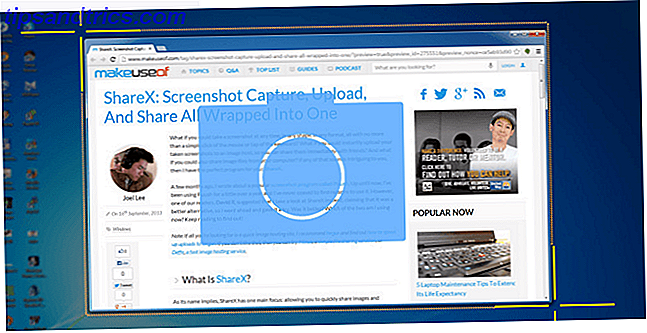
ShareX è simile a Puush sopra in termini di come funziona e cosa può fare, ma ci sono alcune differenze sottili ma sostanziali. Come Puush, ShareX può scattare screenshot con un singolo tasto. Può caricare immagini su un host di immagini e renderlo facile da condividere con gli amici. L'interfaccia è un po 'più difficile da imparare rispetto alla semplicità di Puush, ma ci sono alcune altre funzionalità che potrebbero piacerti.
Cosa rende utile ShareX?
- Non è necessaria la creazione di un account.
- Cattura l'intero schermo, alcune regioni o intere finestre.
- Dashboard center che ti consente di gestire tutte le attività ShareX in un'unica finestra.
- Opzione di acquisizione automatica che consente di acquisire schermate in un intervallo di tempo.
- Scegli quale host di immagini vuoi caricare le tue immagini.
Bottom Line: ShareX è lo strumento preferito se ti piace usare diversi host di immagini invece di affidarti a un singolo host come Puush. ShareX è anche utile se utilizzerai spesso le sue funzionalità più avanzate. Guarda la nostra recensione su ShareX ShareX: Screenshot Cattura, carica e condividi tutto in una sola azione Share: Cattura screenshot, carica e condividi tutto ciò che è racchiuso in una cosa E se potessi fare uno screenshot in qualsiasi momento, in qualsiasi forma, in qualsiasi formato, tutto con nient'altro che un semplice clic del mouse o un tocco della tastiera? Cosa succede se ... Leggi di più per un look più profondo.
Greenshot
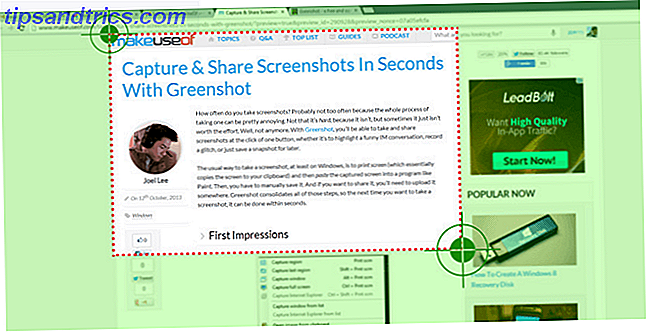
Greenshot non è tanto un tipo di strumento "screenshot in one keystroke" che sia Puush che ShareX si sforzano di essere. Invece, spinge l'intero concetto al livello successivo implementando molte funzionalità avanzate a costo di semplicità e rapidità. Non è affatto una brutta cosa: ha solo uno scopo diverso e lo fa bene.
Cosa rende utile Greenshot?
- Un sacco di modalità di cattura dello schermo - più di Puush e ShareX.
- Scegli il formato che desideri per i tuoi screenshot.
- Gli screenshot possono essere caricati su un host di immagini, salvati sul tuo computer o esportati per essere utilizzati altrove.
- Editor di immagini integrato per modificare gli screenshot che hai acquisito.
- Open source sotto la licenza GPL.
Bottom Line: voglio dire che Greenshot è la scelta migliore per gli utenti che non sono maghi del computer. Ha un'interfaccia intuitiva, molte funzionalità, estendibile tramite plugin e un editor di immagini integrato per ritocchi rapidi - quasi un pacchetto tutto in uno. Dai un'occhiata alla nostra recensione su Greenshot Cattura e condividi Screenshot in pochi secondi con Greenshot Cattura e condividi Screenshot in pochi secondi con Greenshot Carica ancora Paint o Photoshop per modificare e salvare uno screenshot? Non c'è da stupirsi che non ti piaccia! Con Greenshot, prendere, modificare e condividere schermate diventa un gioco da ragazzi. Leggi di più per un look più profondo.
Ashampoo Snap

Ashampoo Snap è l'unico strumento di screenshot in questa lista che non è disponibile gratuitamente. Costa $ 20 dollari per una licenza, anche se ha la possibilità di una prova gratuita per gli utenti che vogliono provarlo. Scopri di più sull'ultima versione del nostro Ashampoo Snap 7 recensione Ashampoo Snap 7 Recensione: Screenshot facile e cattura video Ashampoo Snap 7 Recensione: Screenshot facile e acquisizione video Alla ricerca di una soluzione di acquisizione desktop facile e completa? Snap 7 offre opzioni di screenshot avanzate, tra cui multi-shot e acquisizione video. Ma vale 20 dollari? Leggi la nostra recensione e prova tu stesso con il ... Per saperne di più.
Cosa rende Ashampoo Snap utile?
- Un sacco di modalità di cattura, tra cui la cattura dello schermo video.
- Editor integrato con funzionalità complete per modificare immagini e video subito dopo l'acquisizione. Le azioni includono ritaglio, zoom, aggiunta di effetti, sfocatura, aggiunta di testo, aggiunta di frecce, ecc.
- Carica su Ashampoo Webspace per archiviare e condividere i tuoi screenshot.
Bottom Line: Il punto di forza di Ashampoo Snap è nella sua modifica degli screenshot post-acquisizione. È un programma robusto che può essere il tuo one-stop-shop per tutto ciò che riguarda lo snapshot degli screenshot. Se hai bisogno di un potente strumento di screenshot e lo userai molto, ti conviene far cadere $ 20 USD per questo.
Qual è la tua priorità nel prendere screenshot e quale strumento soddisfa al meglio le tue esigenze?